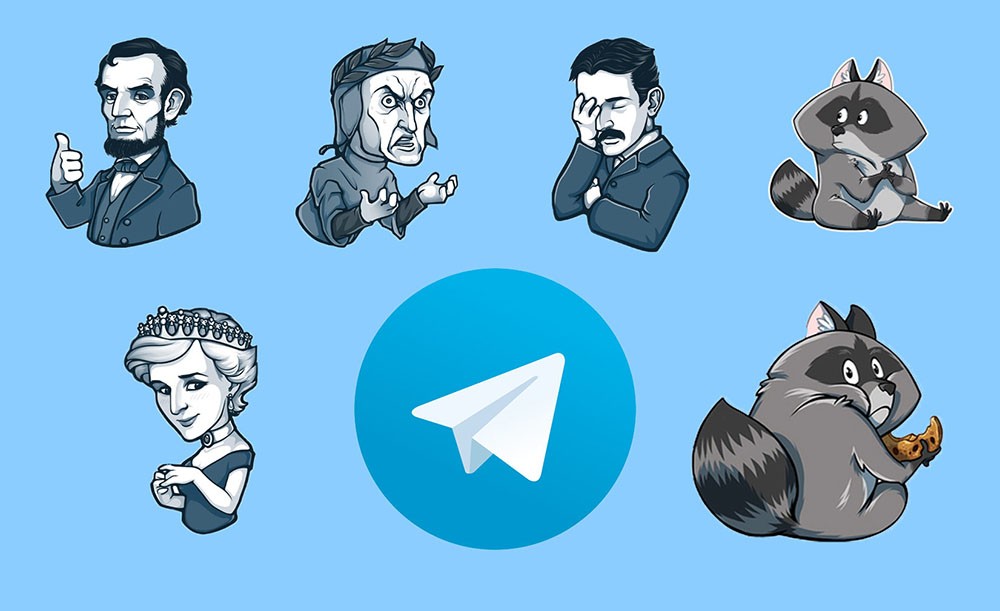
Як зробити стікери в Telegram
Витратьте трохи часу, щоб здивувати друзів та урізноманітнити спілкування.
1. Визначтеся з концепцією
Якщо ви читаєте цю статтю, то, швидше за все, якась ідея у вас є. Нагадаємо, що для більшої цілісності стікери мають бути об’єднані однією темою, персонажем, кумедними фразами чи чимось ще.
2. Виберіть емодзі
Стікери замінюють емодзі. Останніх зараз уже понад 3 000, і навряд чи ви збираєтесь охопити все. Тому логічно взяти найпопулярніші, щоб скористатися ними частіше. Потім за бажання стікерпак можна буде розширити.
Серед найпопулярніших смайлів незмінно є такі: 😂, 😭, 🥺, 🤣, ❤️, ✨, 😍, 🙏, 😊, 🥰, 👍, 💕, 🤔.
До речі, стікер можна призначити не на один, а відразу на кілька емодзі . Так він частіше з’являтиметься в рекомендаціях при наборі тексту. Як реалізувати такий варіант, розглянемо нижче.
3. Підготуйте картинки
Найскладніша частина – це створити зображення для майбутніх стікерів. Вони повинні відповідати таким вимогам:
- формат файлу – PNG або WebP;
- роздільна здатність – 512 × 512 пікселів;
- прозорий фон;
- біле обведення;
- тінь;
- вільна ліцензія використання.
Робити стікери можна в будь-якому графічному редакторі, який є під рукою. Наприклад візьмемо Photoshop як найпопулярніший, але в інших програмах дії будуть приблизно такими ж, оскільки інструменти аналогічні.
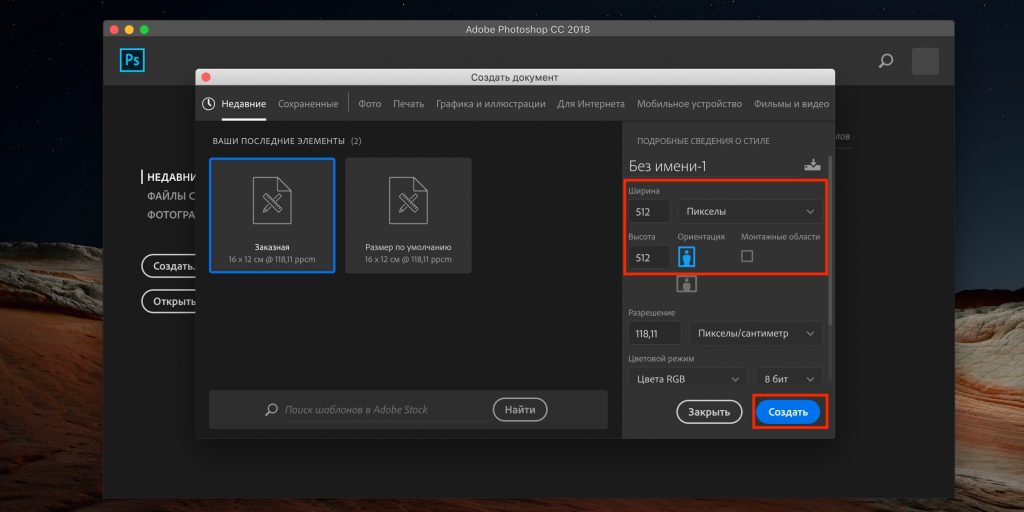
Відкрийте шаблон за посиланням вище або створіть новий файл розміром 512×512 пікселів.
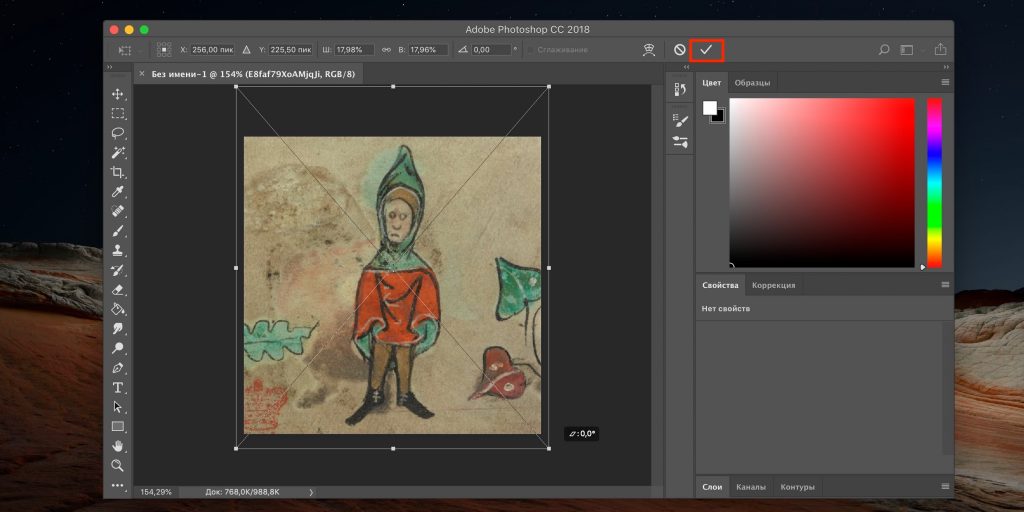
Перетягніть у вікно програми картинку та масштабуйте її до потрібного розміру, утримуючи клавішу Shift та схопившись за куточок зображення. Підтвердіть зміни, клацнувши по галочці.
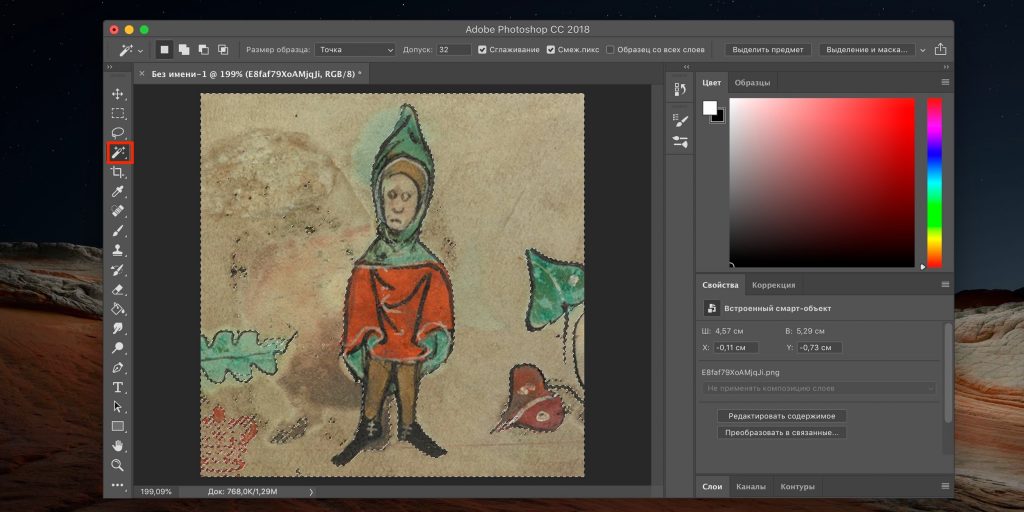
Виберіть «Чарівну паличку» на панелі інструментів та за допомогою її виділіть фон навколо об’єкта. Якщо не вдається точно зробити це за один раз, пропрацюйте одну ділянку, потім, утримуючи клавішу Shift, другий і так далі.
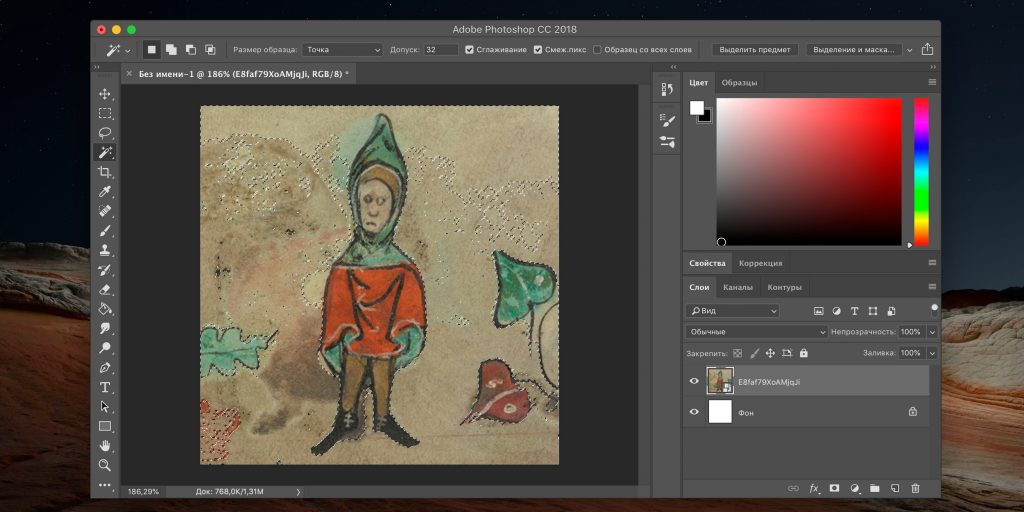
Коли все буде готово, натисніть Shift+Cmd+I у macOS або Shift+Ctrl+I у Windows, щоб інвертувати виділення. Або скористайтеся меню «Виділення» → «Інверсія».
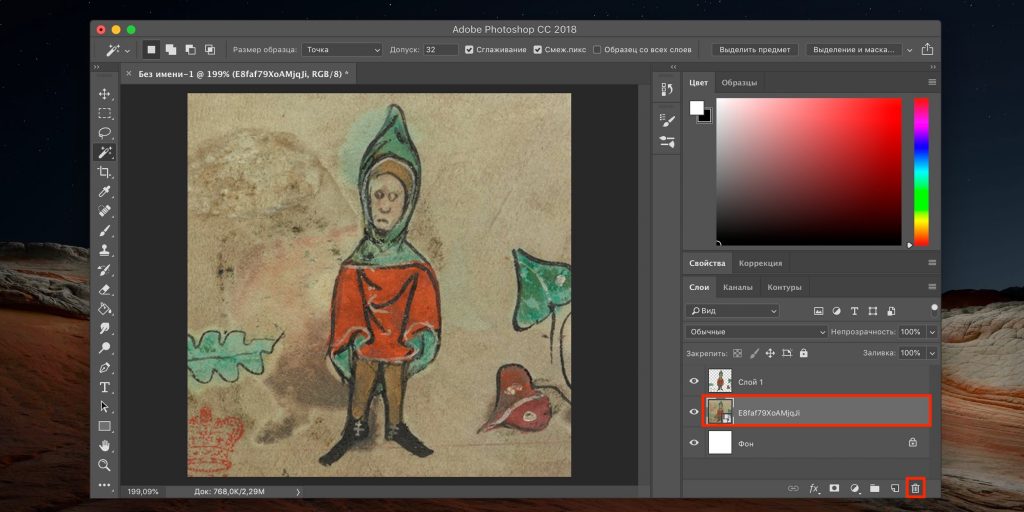
Натисніть Cmd + J у macOS або Ctrl + J у Windows, щоб скопіювати виділену область на новий шар. Тепер видаліть попередній шар за допомогою відповідної кнопки.
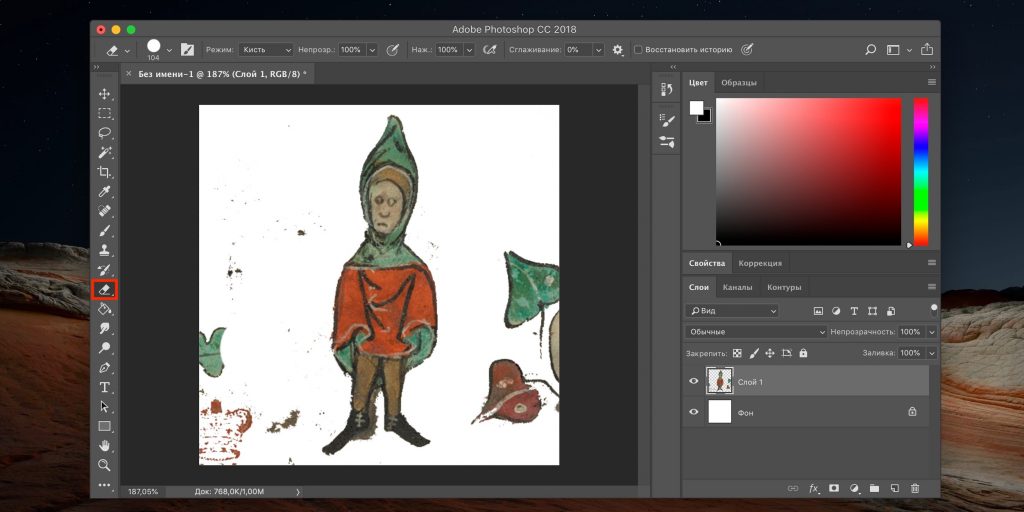
Клацніть по клавіші E або виберіть гумку на панелі інструментів. Потім підчистіть всі зайві шматки фону, які не належать до об’єкта на стікері.
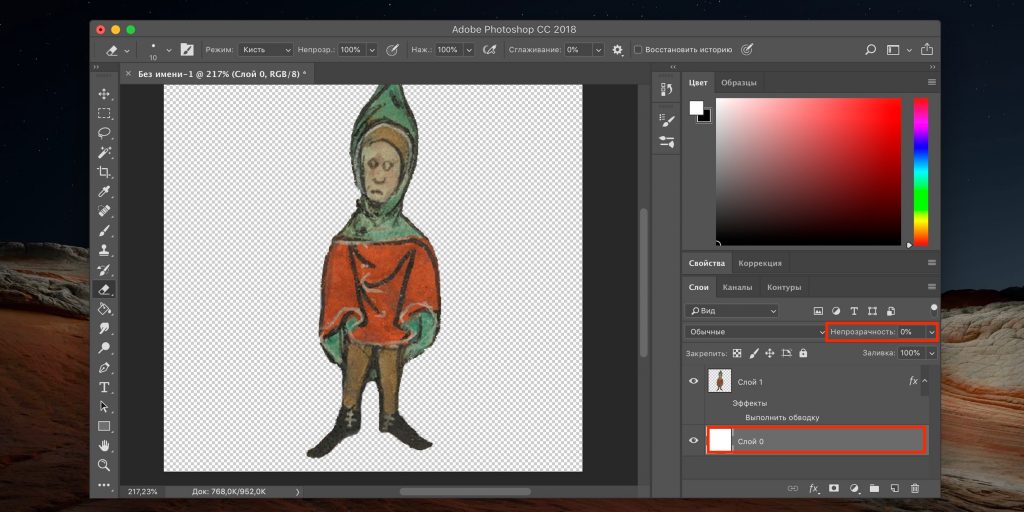
Перейдіть на фоновий шар і змініть його непрозорість, встановивши 0%.
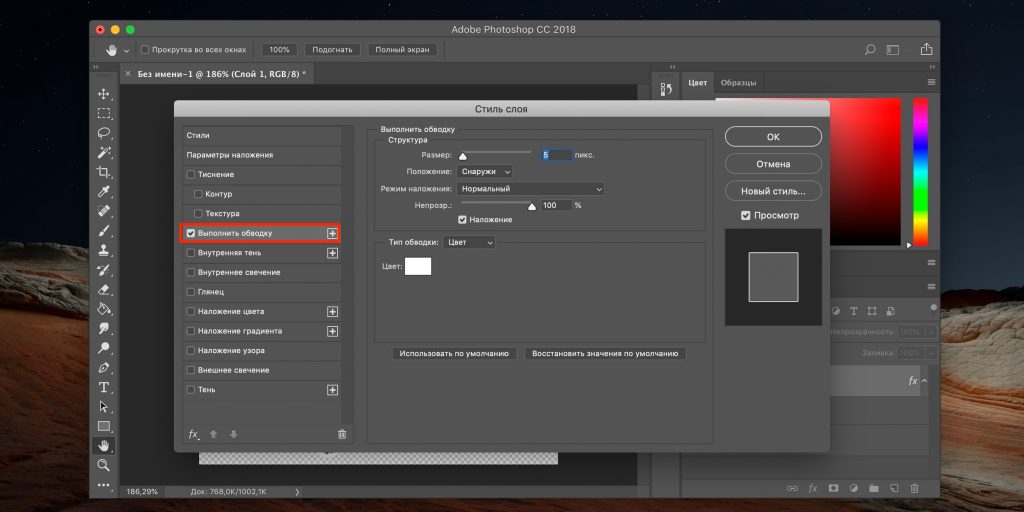
Зробіть подвійний клік шаром зі стікером, виберіть в меню зліва «Виконати обведення». Використовуйте параметри як на скріншоті або задайте свої.
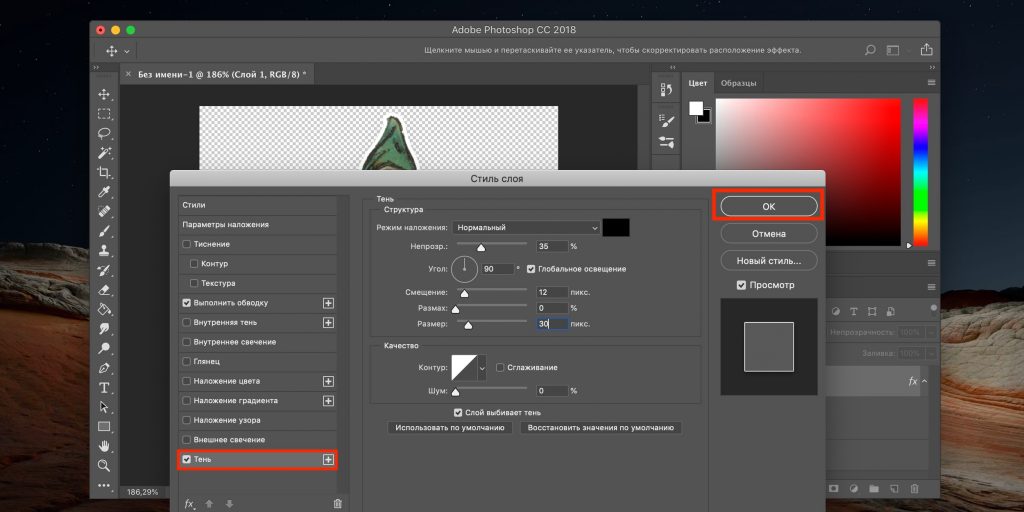
Тут же, у бічному меню, виберіть «Тінь» та встановіть бажані значення. Натисніть OK.
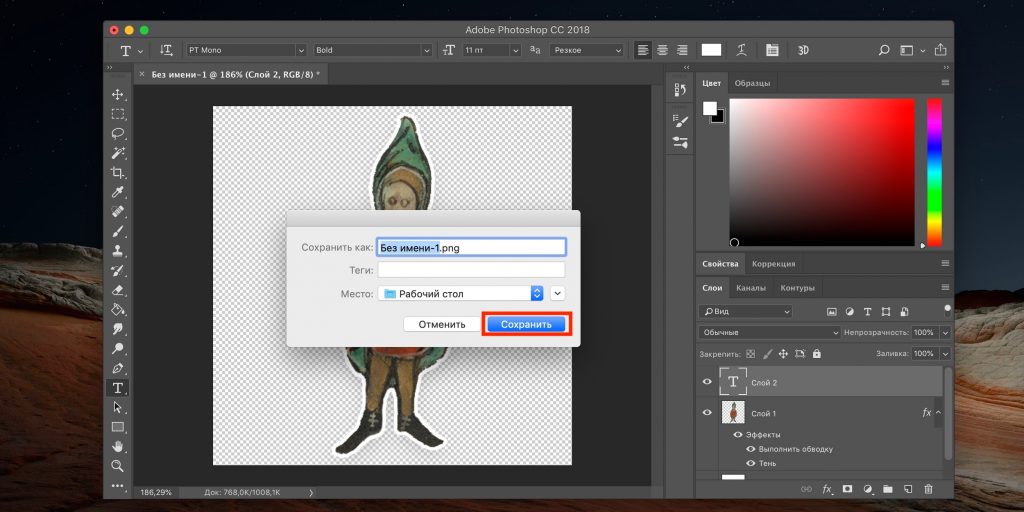
Залишається зберегти зображення через меню «Експорт» → «Швидкий експорт до PNG».
Потім повторіть процес для інших картинок, які увійдуть до набору.
4. Зберіть стікери в пак
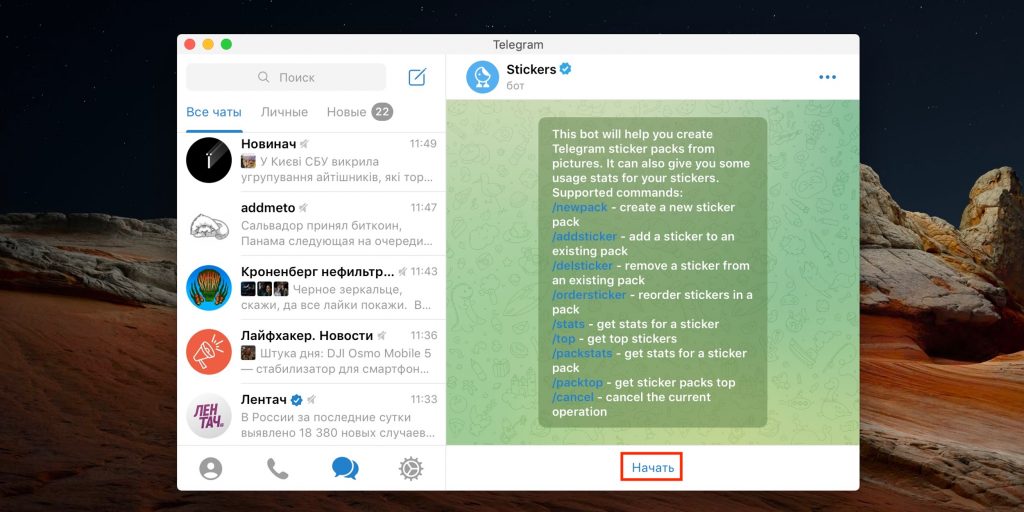
Далі необхідно створити стікерпак із підготовлених картинок за допомогою спеціального бота Stickers у Telegram. Перейдіть до діалогу з ним за цим посиланням та натисніть «Почати».
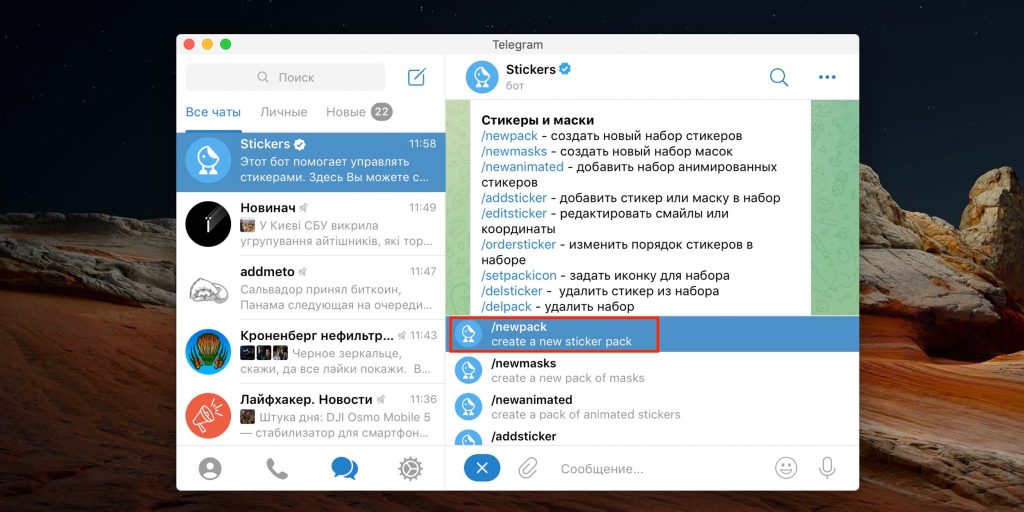
Виберіть /newpack у меню або зі списку команд.
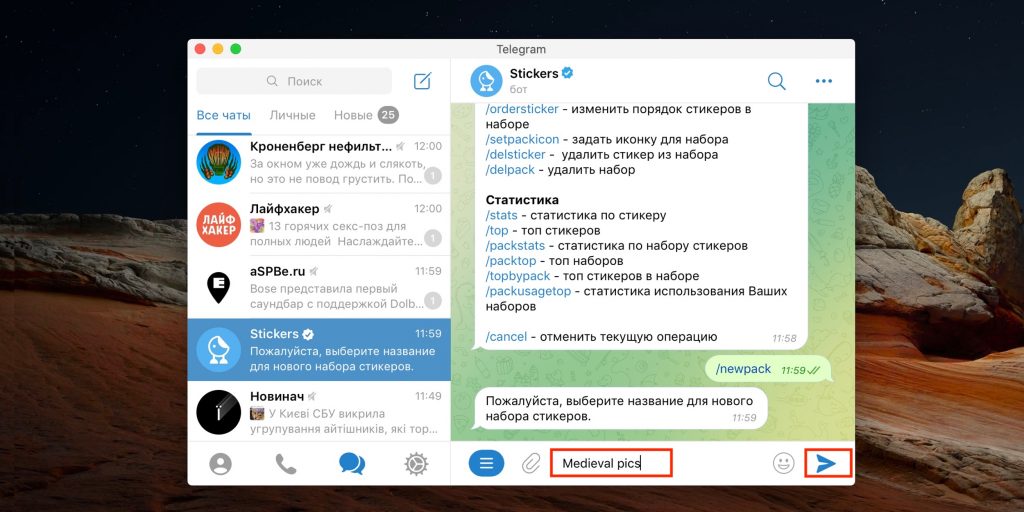
Введіть назву для набору.
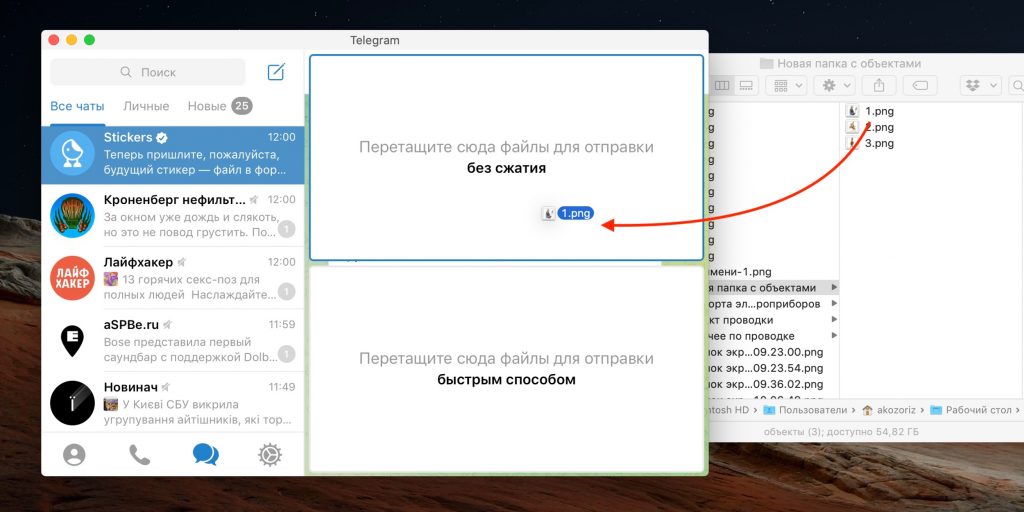
Перетягніть першу картинку в чат і надішліть її у вигляді файлу.
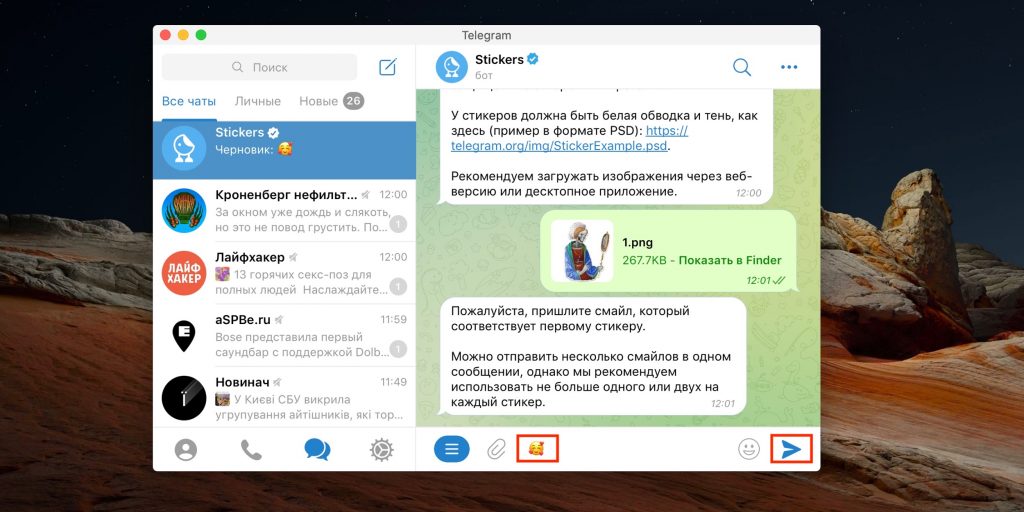
Вкажіть емодзі, якому відповідає наклейка.

Повторіть процес для всіх інших картинок із набору. Коли все буде готове, натисніть /publish, щоб опублікувати наклейку.
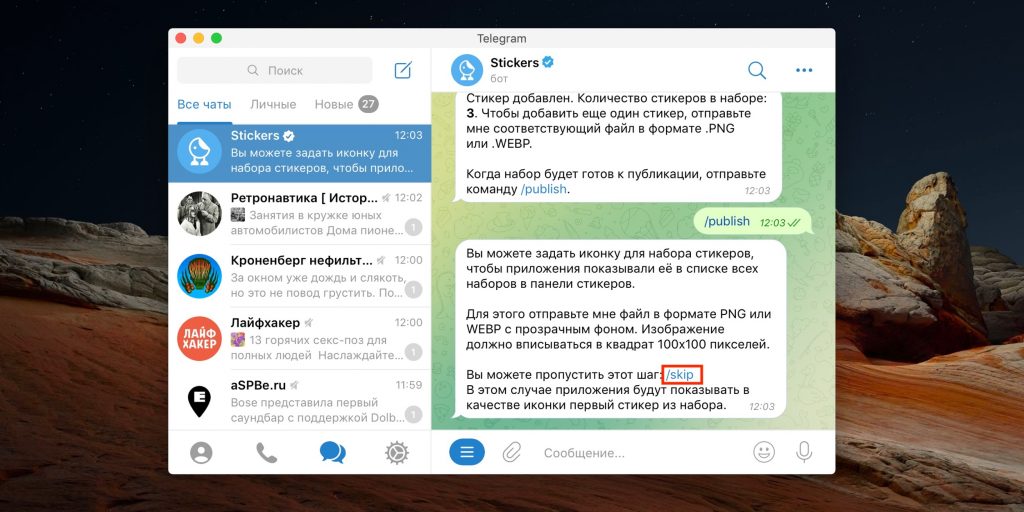
На цьому кроці можна встановити окрему іконку для відображення набору серед інших. Але це не обов’язково: натисніть /skip, і її роль виконуватиме перший стікер у пакеті.
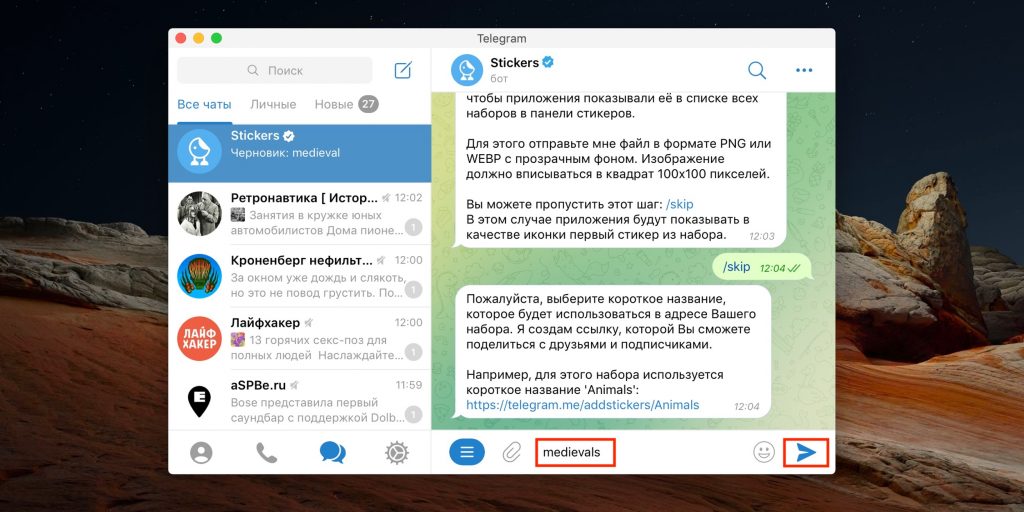
Придумайте коротке ім’я для посилання, яким буде доступний стікерпак.
5. Поділіться новими стікерами
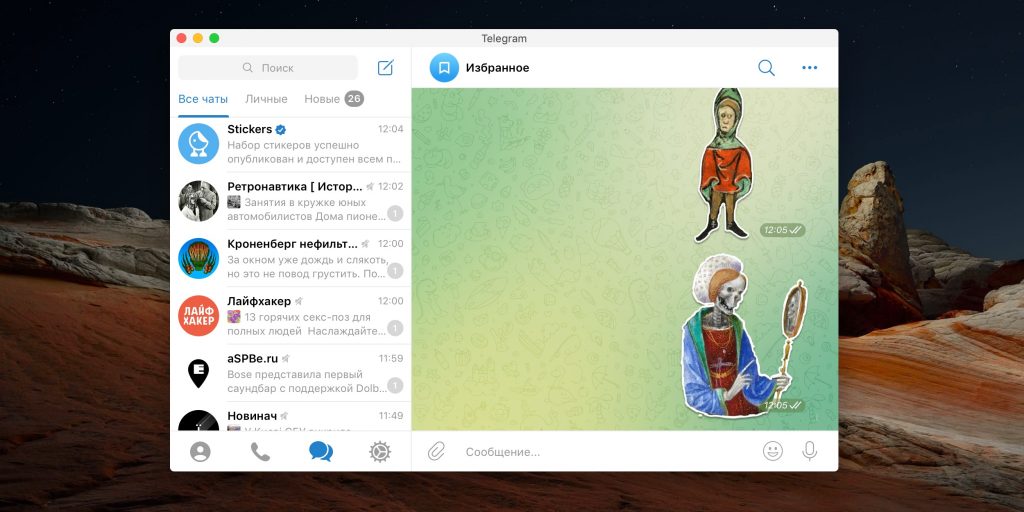
Залишається лише поширити ваші нові малюнки. Для цього використовуйте їх у чатах з друзями в Telegram та ділитеся посиланням на стікерпак у соцмережах.


